Slik bruker du telefonen som mikrofon for PC-en din
Miscellanea / / June 17, 2023
Hvis du er en stasjonær bruker, vet du bryet med å trenge en ekstern mikrofon for møtene dine, i motsetning til bærbare datamaskiner som allerede har en mikrofon. De fleste budsjett eksterne mikrofoner har dårlig lydkvalitet, og de gode krever at du bruker en premie. Men i stedet for å kjøpe den separat, kan du bruke telefonen som en mikrofon for PC-en som har langt bedre stemmekvalitet.

I denne artikkelen vil vi vise deg tre metoder som du kan bruke til å koble telefonen til din Windows-PC og bruke mikrofonen som en lydinngangskilde til skrivebordet. La oss komme i gang.
Metode 1: Bruk telefonen som en Bluetooth-mikrofon på PC trådløst via WO-mikrofon
WO Mic er gratis programvare som bruker en PC-klient på din Windows-datamaskin for å koble til og bruke telefonens mikrofon. Du kan bruke både Android- og iOS-enheter som mikrofonkilde. Men PC-klienten er bare tilgjengelig for Windows.
Først laster du ned og installer WO Mic-skrivebordsklienten på din Windows-datamaskin fra lenken nedenfor.
Last ned WO Mic Desktop Client
Når du er ferdig, installer WO Mic-appen på din iPhone eller Android-enhet.
Last ned WO Mic Android-appen
Last ned WO Mic iOS-appen
La oss nå koble telefonen til datamaskinen for å bruke mikrofonen. Merk at det er to måter å koble enhetene trådløst på. La oss se på dem begge nedenfor.
1. Bruk telefonen som Bluetooth-mikrofon
Trinn 1: Trykk på Windows + S på tastaturet og søk etter blåtann. Nå åpner du "Bluetooth og andre enheters innstillinger".

Steg 2: Klikk på plussikonet. Windows vil begynne å søke etter Bluetooth-enheter i nærheten.
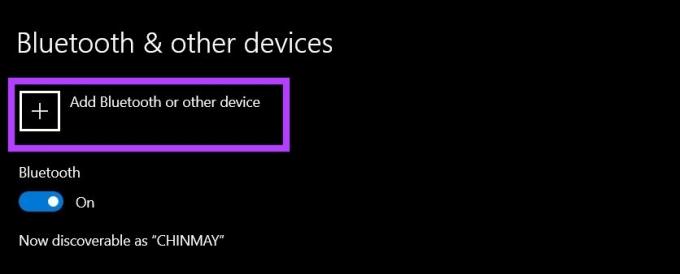
Trinn 3: Aktiver Bluetooth på smarttelefonen.
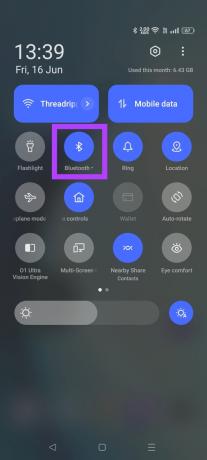
Trinn 4: Par telefonen med PC-en ved hjelp av Bluetooth. Hold dem tilkoblet.
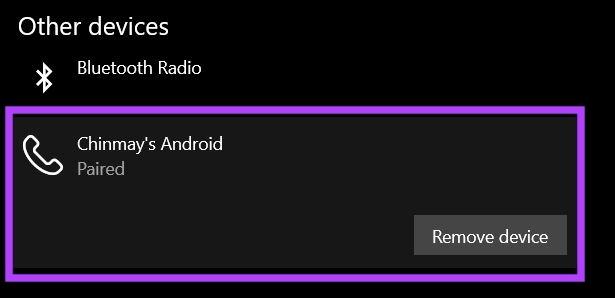
Trinn 5: Åpne WO Mic-appen på telefonen. Trykk på tre prikker og velg Innstillinger.

Trinn 6: Klikk nå på Transport. Velg Bluetooth.


Trinn 7: Gå tilbake til hjemmesiden til WO Mic-appen. Trykk på Start-knappen.
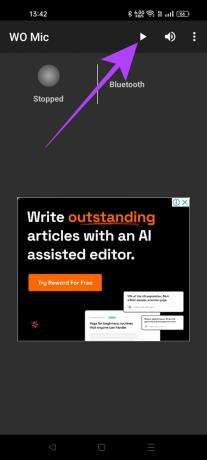
Trinn 8: Åpne WO Mic-klienten på datamaskinen. Klikk på Tilkobling og velg Koble til.

Trinn 9: Velg telefonen din fra Bluetooth-delen. Klikk deretter på Ok.

PC-en din vil nå bruke mikrofonen på telefonen din via Bluetooth.
2. Koble telefonmikrofon til PC ved hjelp av Wi-Fi
Trinn 1: Åpne WO Mic-appen på telefonen. Trykk på tre prikker og åpne Innstillinger.

Steg 2: I Transport-menyen velger du Wi-Fi.


Trinn 3: Trykk nå på startknappen. Hold telefonskjermen våken.
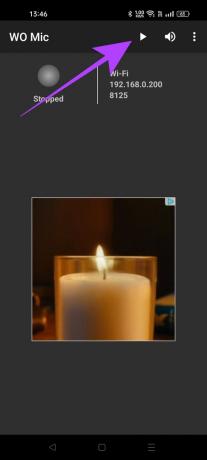
Trinn 4: Åpne WO Mic-klienten på din Windows-PC. Klikk på Tilkobling og velg Koble til.

Trinn 5: Velg nå Wi-Fi og skriv inn IP-adressen som vises på telefonen. Når du er ferdig, klikker du på OK.
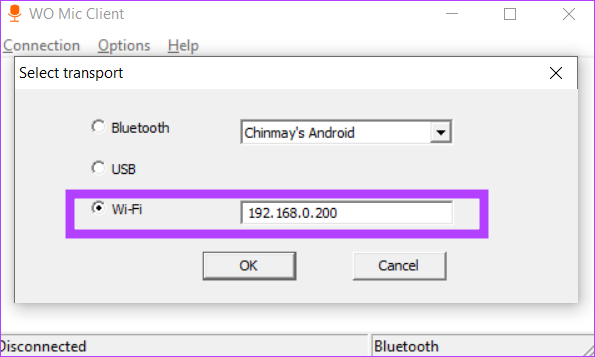
Du kan nå bruke telefonens mikrofon på PC-en så lenge de er koblet til det samme Wi-Fi-nettverket.
Metode 2: Gjør telefonen til en mikrofon for PC via kabel ved å bruke WO Mic
Selv om trådløs tilkobling gir en sømløs opplevelse, introduserer den en liten ventetid som noen ganger kan være irriterende for videosamtaler. Bruk av en kabel for en kablet tilkobling eliminerer dette problemet. Her er hvordan du kan gjøre det.
Merk: Den kablede tilkoblingsfunksjonen er eksklusiv for Android, og ikke tilgjengelig på iPhones.
Trinn 1: Åpne Innstillinger-appen på Android-telefonen din. Gå til Utvikleralternativer og aktiver USB-feilsøking.
Tips: Sjekk ut disse beste Android-utvikleralternativene.

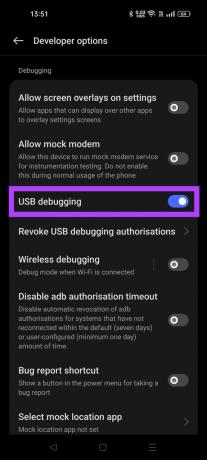
Hvis du ikke finner utvikleralternativer på telefonen din, gå til Om-delen på telefonen og trykk på "Byggnummer" syv ganger for å låse opp denne innstillingen.

Steg 2: Koble telefonen til PC-en med en USB-kabel.
Trinn 3: Åpne WO Mic-appen på telefonen. Gå til Innstillinger.

Trinn 4: I Transport-menyen. Velg USB fra denne listen.

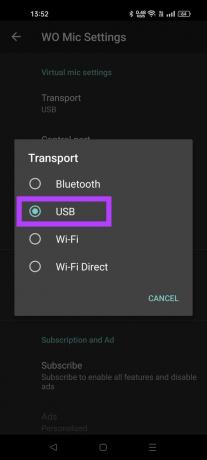
Trinn 5: Trykk på startknappen.
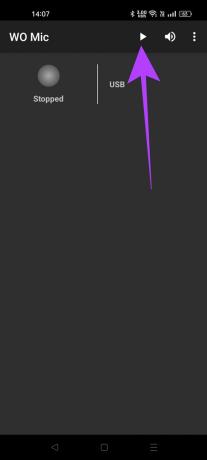
Trinn 6: Åpne WO Mic-klienten på datamaskinen. Gå til Tilkobling og velg Koble til.

Trinn 7: Velg USB fra menyen. Klikk på Ok.
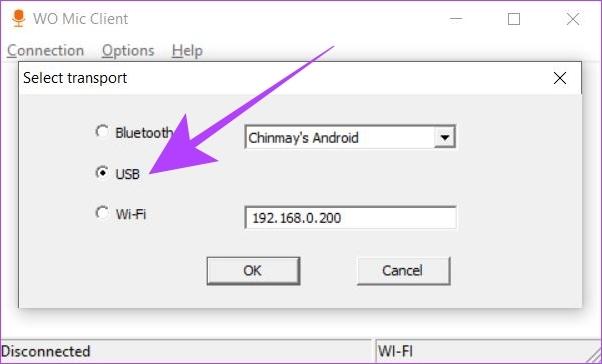
Windows-PC-en din begynner å bruke telefonens mikrofon mens den er koblet til med kabelen.
Metode 3: Bruk telefonen som PC-mikrofon ved å bruke Droidcam
Droidkamera er en alternativ metode som lar deg bruke telefonen både som mikrofon og webkamera på datamaskinen. Vi kan imidlertid også bruke den for kun lyd og omvendt. Droidcam bruker også en PC-klient, som du må laste ned og installere på din Windows-datamaskin.
Last ned Droidcam Desktop Client
Akkurat som WO Mic, kan Droidcam-appen bruke både Android- og iOS-enheter som mikrofon for PC-en din. Last ned appen fra Google Play Store eller App Store.
Last ned Droidcam på Android
Last ned Droidcam på iOS
Slik kan du bruke Droidcam til å koble telefonen til PC-en og bruke mikrofonen.
Trinn 1: Åpne Droidcam-appen på telefonen din. Noter ned Wi-Fi IP- og Droidcam-portnummeret.

Steg 2: Åpne nå Droidcam PC-klienten på datamaskinen din. Skriv inn Wi-Fi IP- og Droidcam-portnumrene som vises på telefonen din i skrivebordsappen.
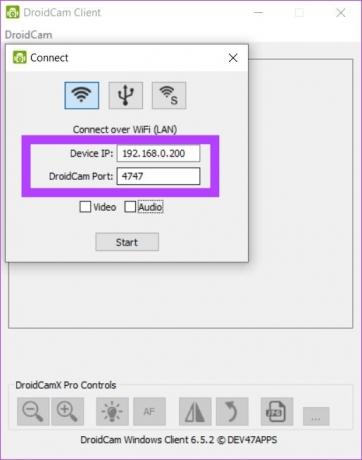
Trinn 3: Klikk på avmerkingsboksen for lyd. Du kan også merke av for Video hvis du vil ha både video- og lydinnganger fra telefonen til PC-en. Klikk deretter på Start.
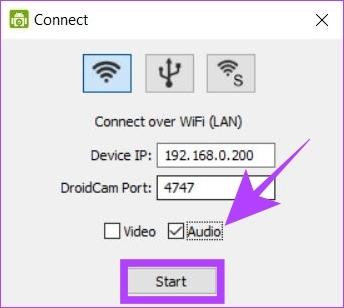
PC-en din vil nå bruke Droidcam-appen på telefonen din som en mikrofonkilde.
Vanlige spørsmål om bruk av telefonen som en PC-mikrofon
Apper som WO Mic og Droidcam bruker en lokal klienttilkobling for å bruke telefonen som mikrofon for PC-en. Derfor er det trygt å bruke dem da dataene overføres lokalt, uten noen ekstern internettserver.
Ja, du kan bruke to eller flere telefoner som forskjellige mikrofoner på PC-en din ved å bruke to forskjellige apper samtidig. Du kan for eksempel bruke WO Mic og Droidcam samtidig som to forskjellige mikrofonkilder. Merk at du ikke kan bruke en enkelt app til å koble til flere telefoner, du må bruke forskjellige apper.
Lytt sømløst
Enten det er et tilfelle av mikrofonen virker ikke på datamaskinen din, eller til og med uten mikrofon i det hele tatt, har telefonen muligheten til å redde dagen ved å låne ut mikrofonen til PC-en din. Ved å bruke gratisløsninger som WO Mic og Droidcam kan du bruke telefonen din som mikrofon eller til og med webkamera på uendelige måter.
Sist oppdatert 16. juni 2023
Artikkelen ovenfor kan inneholde tilknyttede lenker som hjelper til med å støtte Guiding Tech. Det påvirker imidlertid ikke vår redaksjonelle integritet. Innholdet forblir objektivt og autentisk.
VISSTE DU
I november 2017 begynte en Amazon Echo-enhet i Tyskland å spille musikk på egen hånd klokken to om morgenen.



